Čo robiť, ak spustiteľný proces antimalware načíta PC

- 2638
- 420
- Zdenko Mamojka
Väčšina používateľov počítača, dokonca aj celkom skúsených a kvalifikovaných, skôr alebo neskôr čelí situácii, keď počítač začína fungovať tak pomaly, že práca po tom, čo sa zmení na skutočné mučenie.

V takýchto prípadoch sa zvyčajne spustí „dispečer úlohy“, čo vám umožňuje zistiť, ktorý program/proces/servis načíta počítačové zdroje (CP, OP, pevný disk). Často sa vinník stáva procesom nazývaným spustiteľná služba Antimalware Service. Ak ste v biednej angličtine, okamžite pochopíte jeho vymenovanie. Nie je možné ho deaktivovať prostredníctvom dispečeru - budete odmietnutý prístup. Niekedy sa po reštarte obnoví výkon počítača, ale ak sa tak nestane a po určitom čase sa problémy začnú znova, vinníkom sa musí zaoberať „na základe zásluh“.
Čo je tento systémový proces spustiteľný antimalware služby, za ktorý je zodpovedný
Doslovný preklad názvu služby neznie príliš harmonicky („spustiteľná anti -drugová služba“), ale je zrejmé, že ide o antivírusovú súčasť operačného systému Windows, ktorý sa objavil v distribúcii, počnúc verziou XP.
Program sa snaží urobiť to isté ako akýkoľvek antivírus: Odhaľuje škodlivý kód, ktorý umiestni svoj nosič v karanténe, tiež vykonáva niekoľko preventívnych akcií na ochranu vašich počítačov pred tretími hrozbami strany.
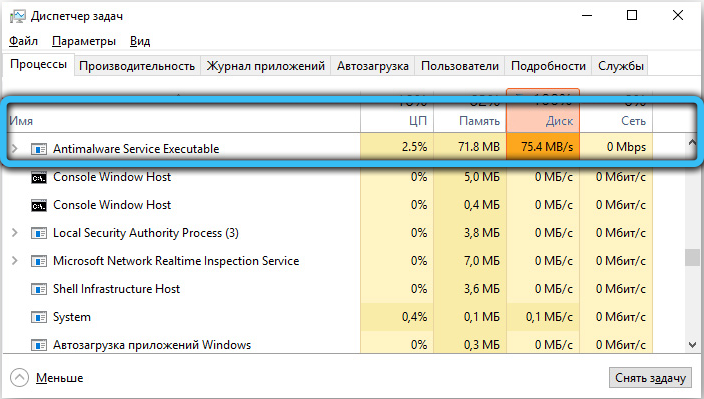
Služba je zahrnutá v súbore MSMPeng.exe umiestnené v systémových priečinkoch systému Windows.
Samotný operačný systém volá službu Windows Defender Service. Je súčasťou balíka Microsoft Security Essentials (skrátene MSE) a zvyčajne funguje bez povšimnutia na pozadí bez toho, aby spôsobil hmatateľné zaťaženie OS.
Prečo proces načíta systém, je možné ho vypnúť
Ale v niektorých prípadoch tento komponent skutočne spôsobuje spomalenie v prevádzkovej prevádzke PC (systém Windows Switch s rýchlosťou korytnačky, systém nedostatočne reaguje na akcie používateľa, veľmi spomaľuje a vôbec zamrzne).
Ak zistíte, že je spustiteľná antimalware služba, že procesor, pamäť alebo disk sú pevne načítané, potom to môže byť spôsobené nasledujúcimi dôvodmi:
- V registri záznamov týkajúcich sa obrancu systému Windows sú poškodené alebo obsahujú chybné parametre. Metóda eliminácie problému je použitie softvéru špecializovaného tretej strany typu CCleaner navrhnutého na opravu chýb v registri. Môžete sa tiež pokúsiť spustiť asistent aktualizácie systému Windows a nájsť ho v balíku aktualizácie. Asistent skontroluje, či existujú čerstvé aktualizácie pre OS, vrátane spustiteľných služieb antimalware a niekedy to pomôže;
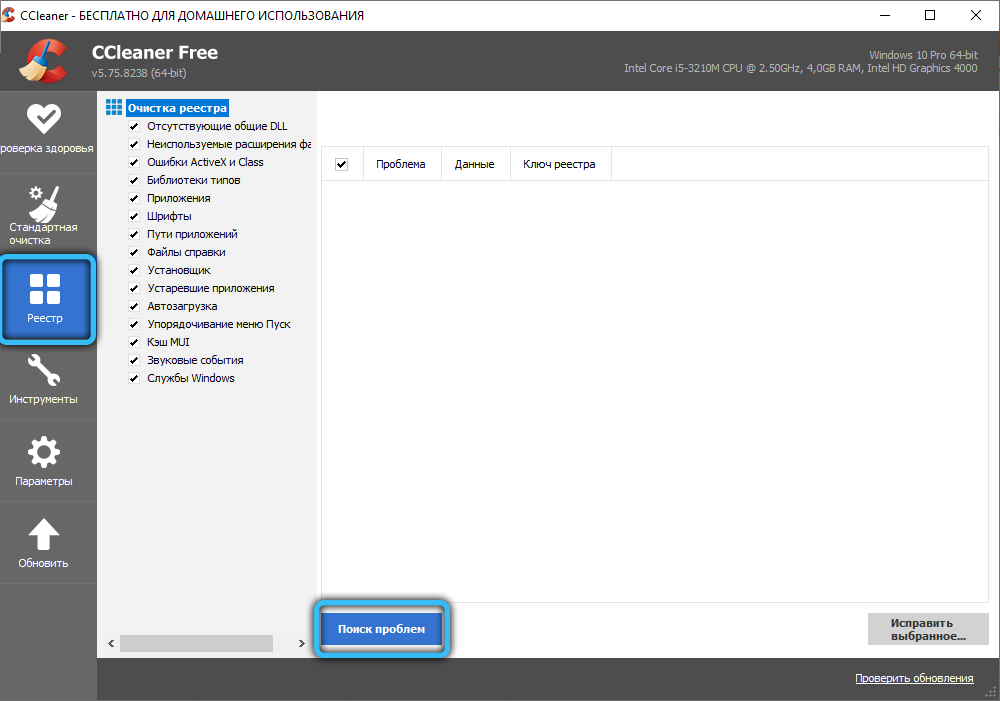
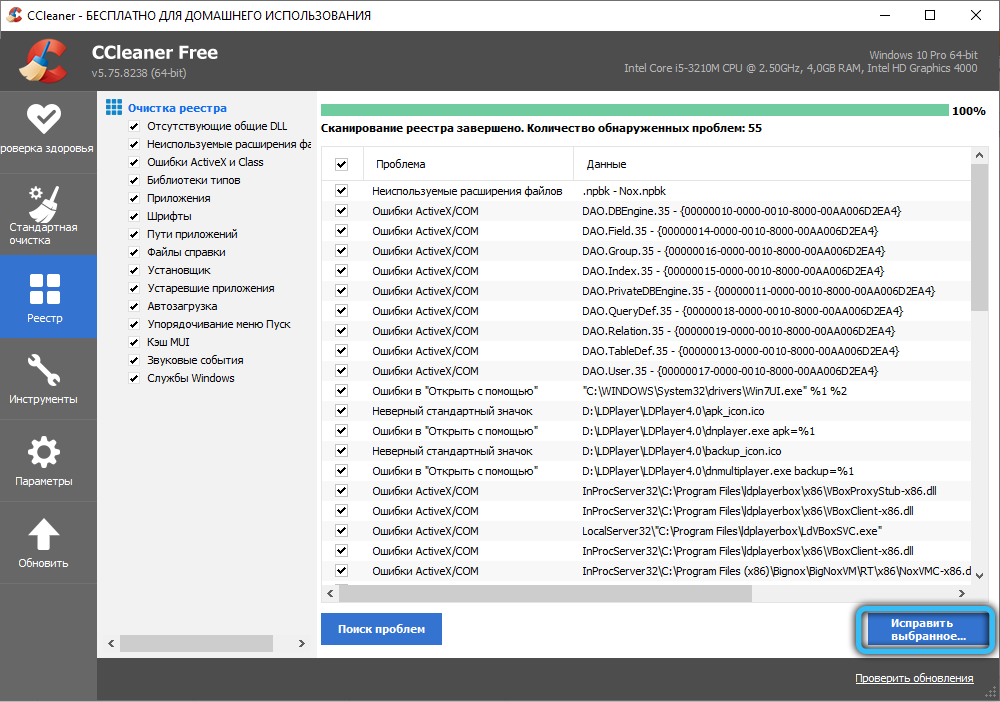
- Chyby v záznamoch registra systému sa môžu objaviť aj v dôsledku riadených akcií vírusu. Zvyčajne sa zavesenie začína, ak sa ASE snaží odhaliť hrozbu a deaktivovať ju v pozadí, konzumuje príliš veľa dôležitých zdrojov - OP a CP. Mali by ste uľahčiť jeho úlohu spustením postupu rozšíreného skenovania, ale nezabudnite, že to môže trvať dosť dlho a sotva môžete pracovať normálne, kým sa skenovanie nedokončí. Môžete sa pokúsiť spustiť DR.Vyliečenie! - Utilita je schopná pracovať súčasne s „obrancom“;
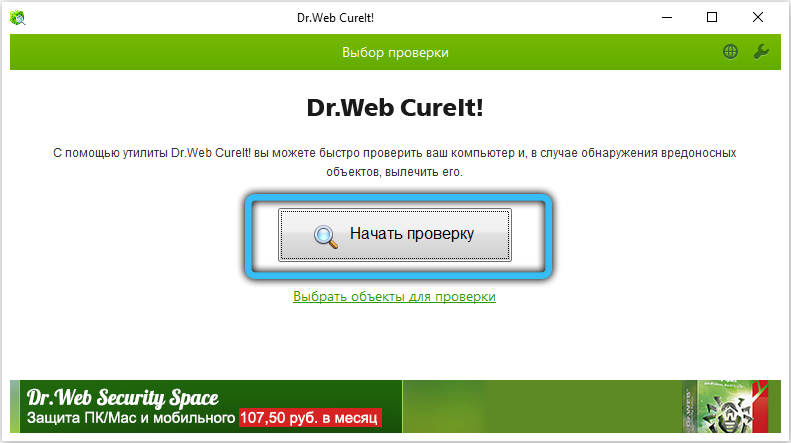
- Nakoniec, zavesenie môže byť spôsobené automatickým spustením postupu overovania a potom musíte len počkať na jeho dokončenie. Ak je kontrola vytiahnutá alebo sa vznášanie vyskytujú pravidelne, môžete sa pokúsiť vypnúť službu, ale „dispečer úloh“ vám to neumožňuje.
Našťastie existujú alternatívne metódy deaktivácie antimalware spustiteľné, ale neodporúča sa navždy odpojiť integrovanú ochranu, najmä ak je to jediný ochranný softvér vo vašom počítači.
A dokonca aj pri dočasnom vypínaní služby nemôžete opustiť počítač bez ochrany - musíte nainštalovať akýkoľvek antivírusový balík, medzi ktorými existujú bezplatné a podmienečne bezplatné výrobky. Antivírusové programy od vývojárov tretích účastníkov spravidla načítajú systém v menšej miere ako postavený obranca. A nemalo by sa predpokladať, že ak nejdete na internet, nebudete môcť infikovať počítač.
Ako zakázať spustiteľnú službu antimalware Service v systéme Windows
Ako obvykle, to sa dá urobiť rôznymi spôsobmi, ktoré sa líšia v zložitosti a efektívnosti. Zvážte ich podrobnejšie.
Pomocou „editora politík miestnej skupiny“
Pomerne jednoduchá metóda, ktorá vyžaduje malý počet krokov:
- Nazývame konzolu „Vykonajte“ stlačením kombinácie „W+R“ alebo prostredníctvom ponuky „Štart“, kliknutím na kartu „Všetky programy“ a následným výberom podpisov „Standard“/„Vykonať“;
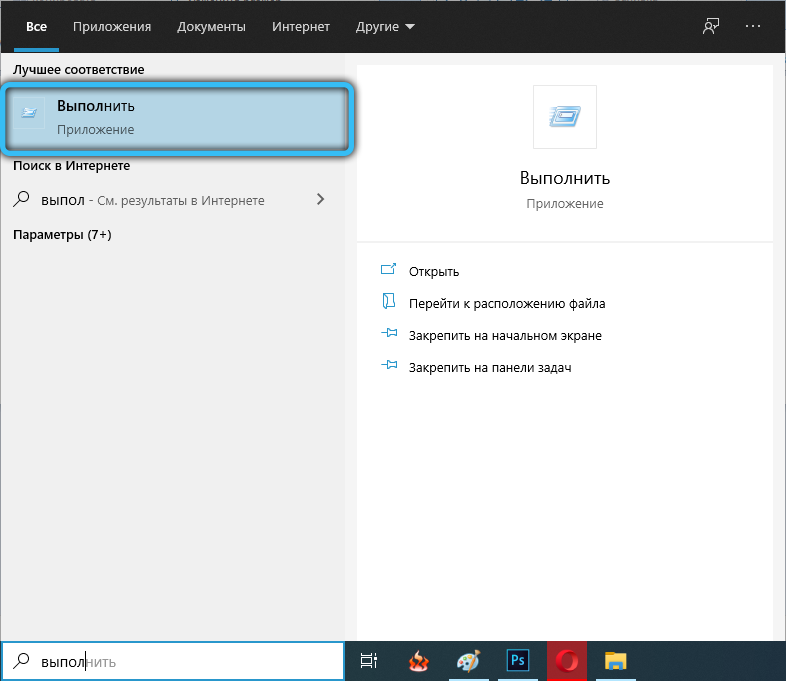
- V konzole píšeme gpedit.MSC, kliknite na OK;
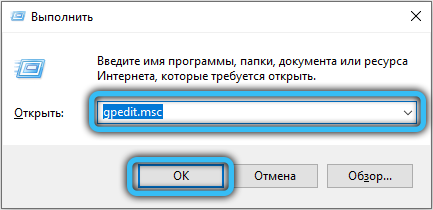
- V okne editora LGP v priečinku konfigurácie počítača vyberte položku „Administratívne šablóny“ a v pravom okne klikneme na riadok „Windows Components“ a v zobrazení zoznamu vyberte „Windows Defender“;
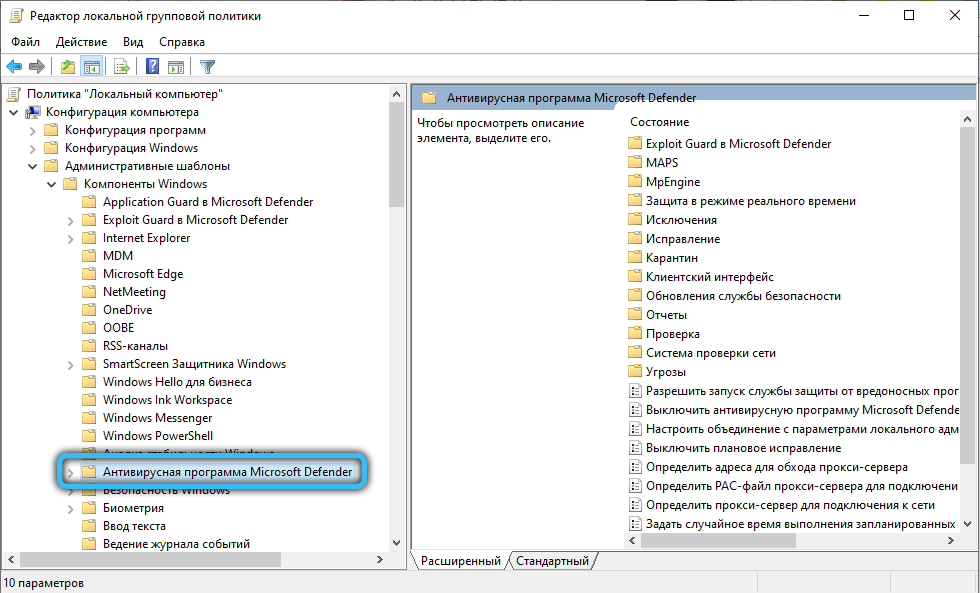
- K dispozícii bude zoznam parametrov, vyberte možnosť „Zakázať Windows“, pričom sa dvojito kliknete na LCM a výber parametra „Povoliť“. Potvrdzujeme stlačením približne.
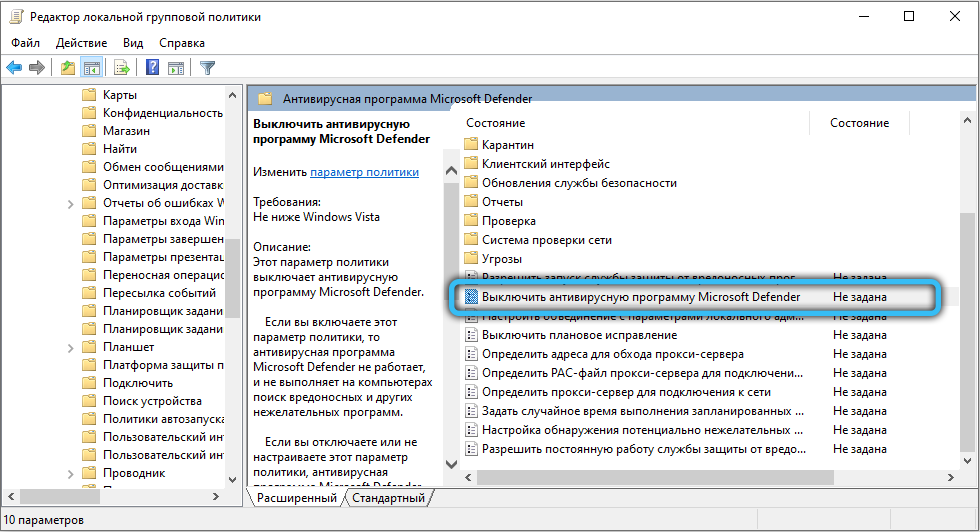
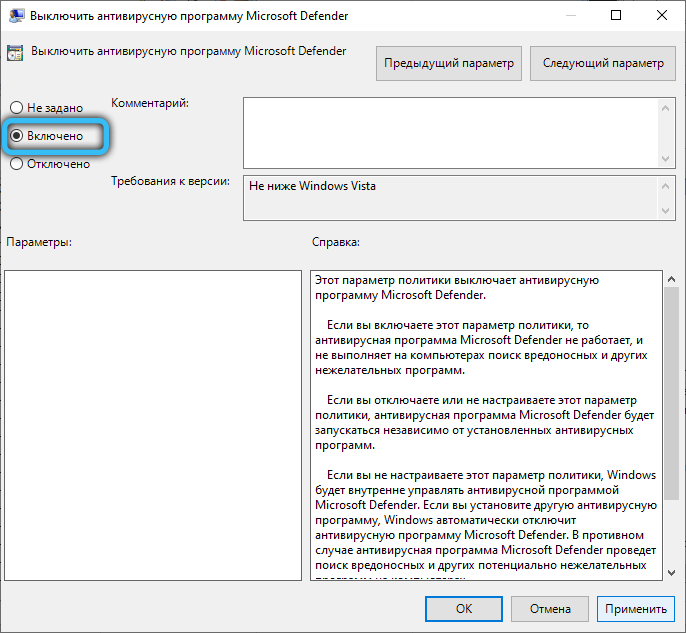
- Preťažiť počítač.
Prostredníctvom registra
Rovnaká operácia je možné vykonať prostredníctvom registra:
- Znovu nazývame konzolu zadaním sa v nej;
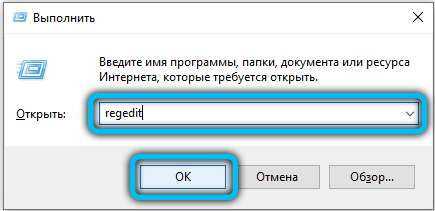
- Hľadáme pobočku systému Windows Defender v editore registra, ktorá sa nachádza v sekcii HKEY_LOCAL_MACHINE a softvér/politiky/CMENTS Microsoft;
- Podľa parametra DisableanTisPyware urobíme dvojité kliknutie na LKM, zmeníme jeho číselnú hodnotu na 1 a potvrdzujeme zmenu a doplnenie stlačením OK.
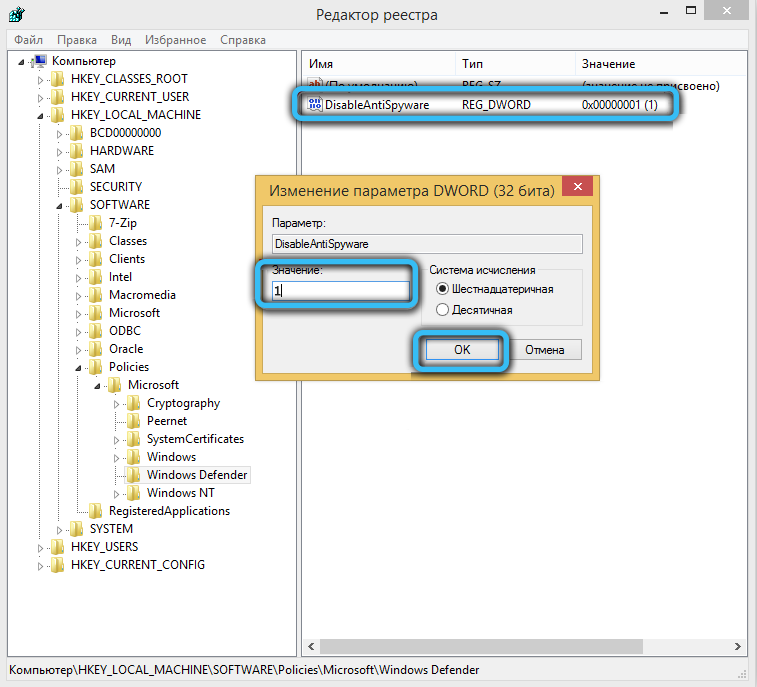
Všimnite si, že úpravy registra je dosť nebezpečné, je ľahké stlačiť niečo zlé, a tým porušovať normálne fungovanie OS alebo nainštalované programy.
Prostredníctvom „plánovača úloh“
Ak sa chcete odpojiť v systéme Windows 10/8/7 zo spustiteľnej služby v Built -in Service Antimalware Service, môžete použiť aplikáciu „Plánovač úloh“, ktorá je prostredím automatického spustenia podľa plánu OS a nainštalovaných programov. Zvážte, ako to urobiť:
- Najjednoduchší spôsob spustenia vstavaného nástroja je začať písať slovo „plánovač“ do vyhľadávacej konzoly po množine niekoľkých písmen, výsledok sa zobrazí v hornom okne;
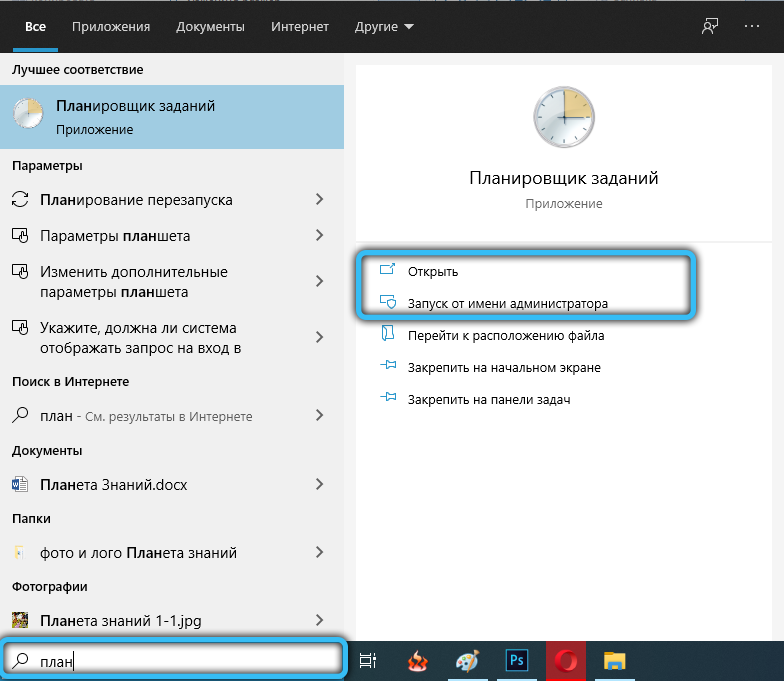
- Rovnaký výsledok je možné získať alternatívou, o niečo náročnejším spôsobom - volaním konzoly na „vykonanie“ kombinovaného „Windows+R“ a zadaním ovládacieho prvku slova v ňom. V otvorenom „ovládacom paneli“ vyberte režim „Režim režimu veľkej ikony“ a v zozname, ktorý sa otvorí, položka „Administration“. Otvorí sa okno vodiča, v ktorom klikneme na „Plánovač úloh“;
- Na pravom paneli servisného nástroja klikneme na knižnicu, potom na pododseku Microsoft a potom - na riadku obrancu Windows;
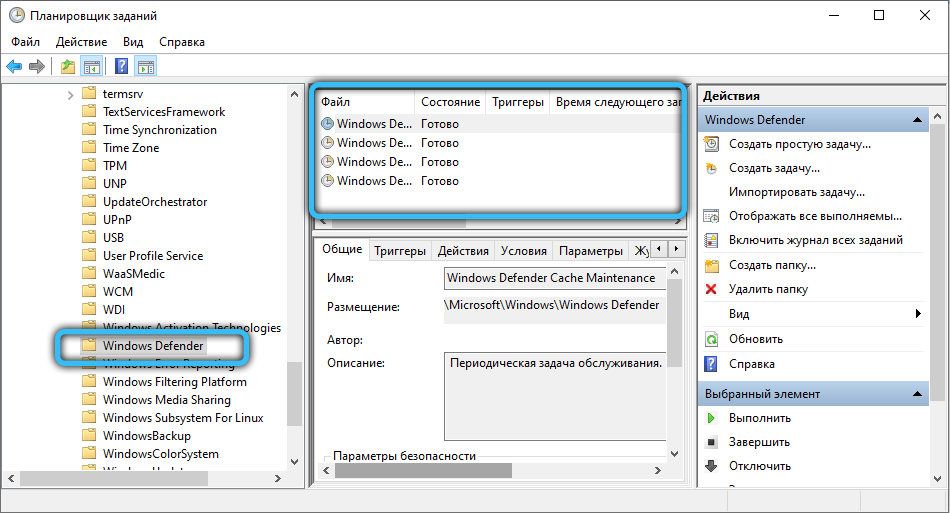
- Uprostred panela sa zobrazí obsah vetvy, v ktorej vidíme štyri parametre. Dvojito klikneme na prvý;
- Otvorí sa okno, kde v paneli „Podmienky“ odstránime kontrolné znaky zo všetkých bodov, zachovávame zmeny stlačením OK;
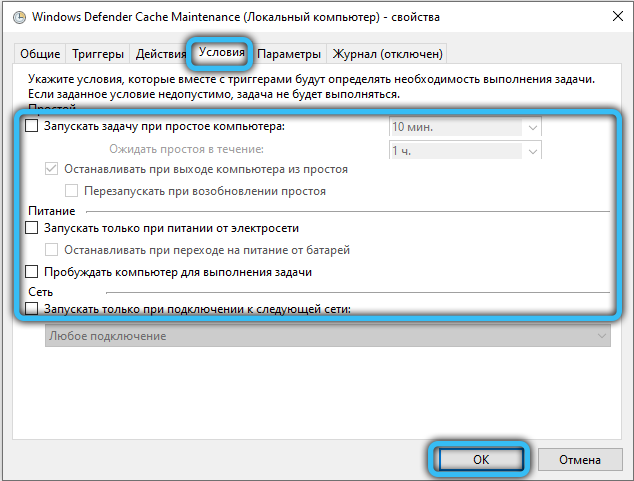
- Podobnú operáciu robíme pre zvyšné tri parametre;
- Teraz opäť pokračujeme v prvom zázname a klikneme na možnosť „Zakázať“, ktorá sa nachádza v pravom paneli;
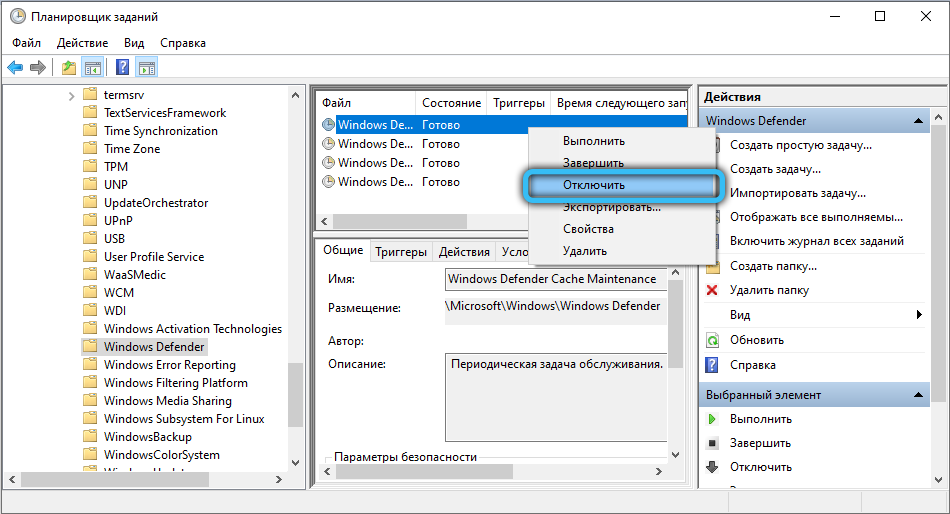
- Prejdeme k druhému, tretej a štvrtej zázname a tiež ich striedavo vypnete.
Ak vaše plány nezahŕňajú trvalé deaktiváciu „obrancu“, môžete pre túto službu vytvoriť samostatný rozvrh v „plánovači“, čo aktivuje prácu postaveného antivírusu v týchto dočasných intervaloch, keď s vami nezasahuje pracovať v počítači.
Aby sme to dosiahli, opäť urobíme dvojitým kliknutím na LKM pri prvom zázname a kliknutím na „Vytvoriť“ na karte „Spúšťače“. Otvorí sa nové okno, kde potrebujete určiť čas a frekvenciu spustenia spustiteľnej služby antimalware Service Service Service. Rovnaké kroky robíme vo vzťahu k ďalším tromi riadkami sekcie.
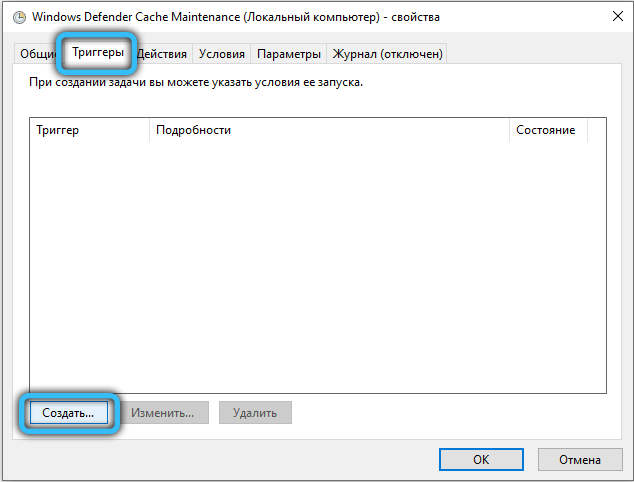
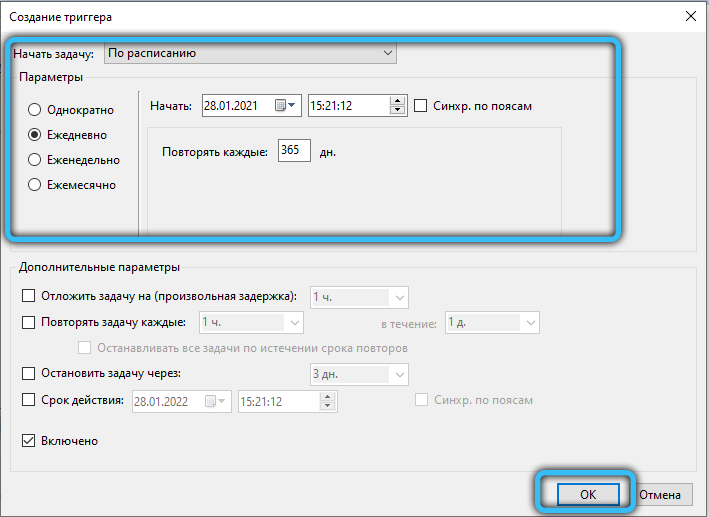
V príspevku „Podmienky“ je možné označiť podmienečný prediktor nástroja - napríklad počas prestojov počítača (ak sa nespustí jediná aplikácia). Karta „Všeobecné“ sa dá použiť na nastavenie priority obrancu systému Windows, zvyčajne ju zníži.
Prostredníctvom nákladu automobilu
Ak chcete odstrániť spustiteľnú službu antimalware zo zoznamu programov začínajúcich pri spustení systému Windows 10, môžete použiť úpravu zoznamu v časti „Automatic Load“.
Za týmto účelom vykonávame nasledujúce akcie:
- Klikneme na PKM na paneli úloh a vyberieme „Správca úloh“ v zobrazení zoznamu;
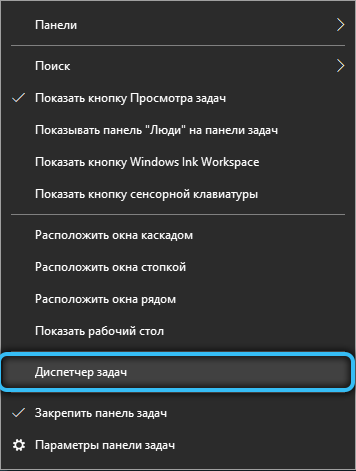
- Zaujíma nás karta „Automobil“ po výbere, na ktorú klikneme na položku Windows Defender;
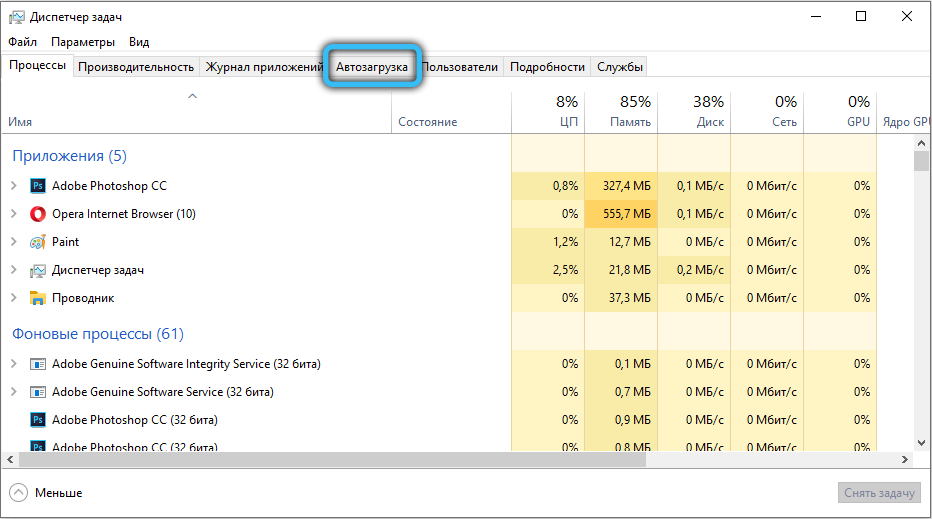
- Potom pri otváraní novej mačky vyberte možnosť „Zakázať“;
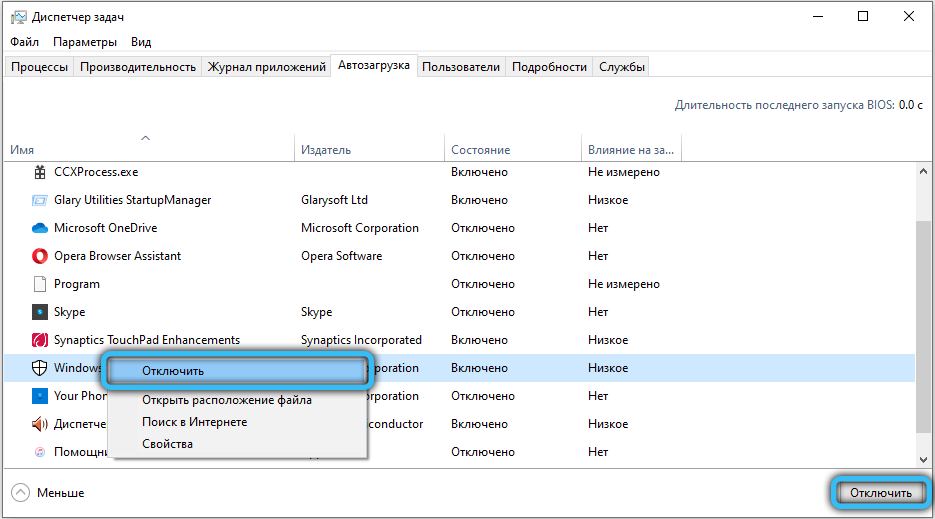
- Znovu vzniesol počítač.
Automatické spustenie „obrancu“ bude odpojené. Môžete ho vrátiť podobným spôsobom výberom tlačidla „Povoliť“.
Prostredníctvom parametrov „obrancu“
Utility ASE má nastavenia na deaktiváciu aktivity postaveného antivírusu dočasne, čím sa zníži zaťaženie procesora, pevného disku a pamäte.
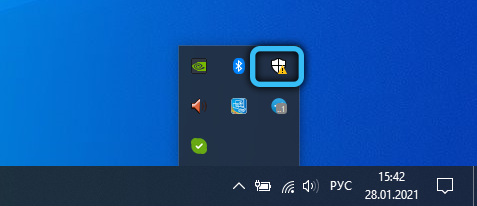
Ak to chcete urobiť, spustite program vytvorením dvojitého kliknutia na ikonu obrancu, ktorý sa nachádza na paneli Fast Access Panel. Keď sa otvorí hlavné okno služby, klikneme na položku „Ochrana proti vírusom“ a vyberieme kartu „Parametre ochrany pred vírusmi“. Zobrazí sa okno Nastavenia, kde potrebujete vložiť všetky prepínače na pozíciu „okl“.

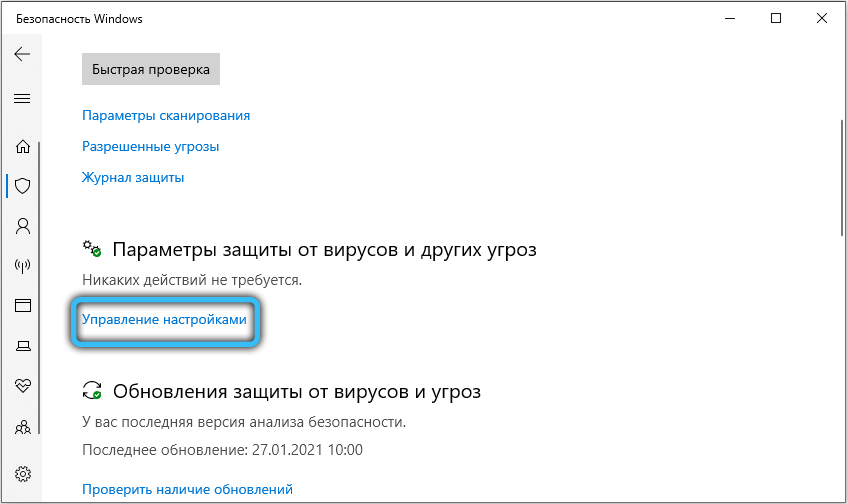
Všimnite si, že takéto vypnutie „obrancu“ je dočasné - po niekoľkých hodinách sa ochrana počítača automaticky zapne.
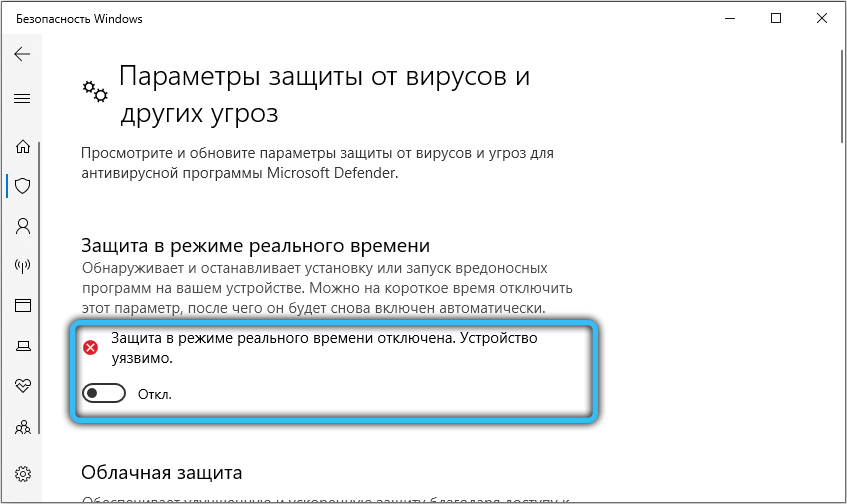
Prečo neodpojiť obrancu systému Windows
Vývojári OS Microsoft OS vo svojich vydaniach dôrazne neodporúčajú odmietnutie používať vstavanú ochranu, pretože sú presvedčení, že je to ich produkt, ktorý vám umožňuje neutralizovať všetky vonkajšie hrozby. Aj keď váš počítač nie je pripojený k celosvetovej sieti, pretože môžete zachytiť zlý kód, napríklad z jednotky Flash alebo iného pripojeného externého zariadenia. V skutočnosti majú antivírusové programy od známych výrobcov vyšší stupeň ochrany, takže ak odpojíte „obrancu“ v dôsledku zmrzlých, poskytnite spoľahlivú ochranu počítača alternatívnymi spôsobmi.
- « Čo robiť, ak jadro NT a systémy spracúva Windows
- Indexovanie súborov v systéme Windows Čo je to, ako povoliť alebo zakázať »

